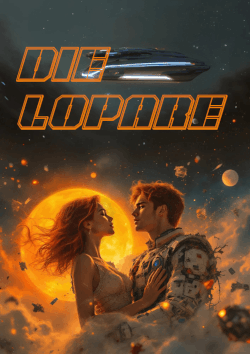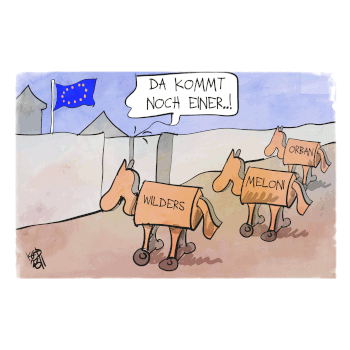Obwohl ich meine Bücher zunächst auf Heyzine.com hostete, war mein Bestreben über kurz oder lang, ein Flipbook selbst zu hosten.
Hier möchte ich nicht falsch verstanden werden. Heyzine.com bietet einen schönen Service und das Veröffentlichen der PDF-Datei geht schnell und ist auch für Laien gut durchführbar.
Allerdings dauerte das Laden der einzelnen Seiten gelegentlich länger, als es für den Lesefluß gut war. Zudem versuche ich seit einigen Jahren, die Hoheit über meine eigenen Daten zurückzuerlangen. Zwar gibt es für Joomla einige Plugins für das Einbinden eigener Flipbooks, diese sind aber recht teuer und oft bindet der Nutzer sich an ein weiteres Jahresabo.
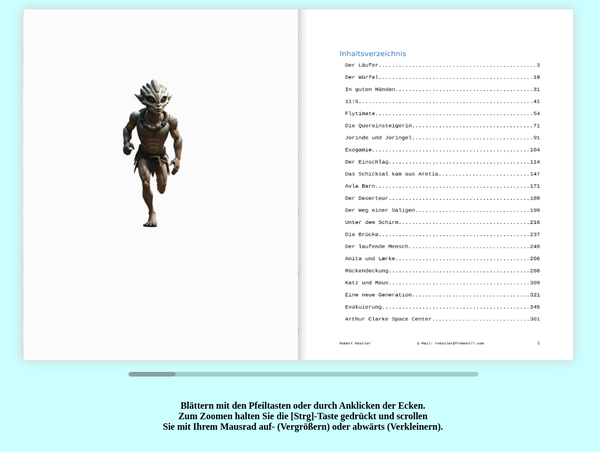
Wer nach kostenlosen Alternativen sucht, stößt recht schnell auf die Seite von Turn.js. Nach dem Download des Scripts stellt der fortgeschrittene Laie schnell fest, so ging es mir zumindest, dass er an seine Grenzen stößt. Trotzdem habe ich mich an einen freien Tag darangesetzt und versucht, das auf meinem Heimserver zum laufen zu bringen.
Ich habe mich für das Modell „Docs" entschieden, da es meinen Ansprüchen am ehesten entsprach.
Ich habe ein Lorem Ipsum Buch auf meinen Server gestellt und dieses kann genauso als Zip-Datei runtergeladen werden. Die benötigten Scripte liegen jetzt im js-Ordner und die Pfade wurden entsprechend angepasst.
Wenn Sie Ihr eigenes Buch veröffentlichen wollen und das Beispielbuch ihnen zusagt, können Sie die gepackten Dateien hier runterladen und auf Ihren PC entpacken. Der Rest geht in recht einfachen Schritten.
1. Erstellen Sie eine PDF-Datei aus Ihrem Buch mit dem Schreibprogramm Ihrer Wahl.
2. Besuchen Sie die Seite pdf24.org, laden Sie Ihre PDF-Datei hoch, lassen Sie die Seiten in PNG-Dateien umwandeln. Laden Sie diese Runter und entpacken diese in den Ordner „docs/pages".
3. Die Bilddateien müssen nun unbenannt werden in 1.png, 2.png, 11.png, 111.png, usw. Hierfür gibt es Programme, die dabei helfen. Ich habe mich des Programms Bulky bedient (Linux Mint), aber auch für die anderen Betriebssysteme gibt es entsprechende Software.
4. Jetzt müssen abschließend noch ein paar Änderungen in den Scripten vorgenommen werden.
index.html
Zeile 9: Einen neuen Titel für das HTML-Dokument vergeben.
Zeile 18: Hier kann eine Hintergrundfarbe für die Seite gesetzt werden. Eine Farbpallette finden Sie unter farbtabelle.net
Zeile 30/31: Damit die Deckblätter auf den richtigen Seiten erscheinen, muss die Zahl hier geändert werden. In der Zeile 30 heißt das: Ihr Flipbook hat 50 Seiten + 3. In Zeile 31 + 4
<div class="hard p53"></div>
<div class="hard p54"></div>
Zeile 170: Seitenzahl +4 was bei unserem Beispiel 54 bedeuten würde.
pages: 54,
docs.js
Im Ordner „js" liegt die Datei docs.js. Hier muss die Seitenzahl in der Zeile 24 angepasst werden. Seitenzahl +4, was in unserem Beispiel erneut die Zahl 54 ergeben würde.
if (page<54) {
Ihr Flipbook sollte nach dem Speichern der Änderungen bereits funktionieren. Dies kann durch das Öffnen der index.html im Browser getestet werden. Sollten die Seiten weiß bleiben, prüfen Sie nochmal die Nummerierungen der Bilddateien und Ihre Änderungen in den Scriptdateien.
Zu guter Letzt passen Sie noch die Datei covers.jpg im Ordner „pics" ihren Bedürfnissen an.
Und das wars. Arbeitsaufwand gute 20 Minuten. Jetzt nur noch die Seite mit einem FTP-Programm ihrer Wahl in einem öffentlichen Ordner anlegen und ihr Flipbook läuft.
Turn.js ist Open Source, Vermerke über die Urheber dürfen dennoch nicht entfernt werden.
Ich hoffe, ich konnte weiterhelfen und würde mich freuen, eines Ihrer Werke lesen zu dürfen, nachdem Sie mir Ihren Link geschickt haben.
Beste Grüße
Robert